Messagerie mail Orange : ajouter une signature
Avec le Mail Orange, créez votre signature personnalisée. Celle-ci est automatiquement insérée aux mails que vous envoyez. Vos correspondants sont ainsi informés de vos coordonnées à chaque email qu'ils reçoivent de votre part.
Avant de commencer
Vous devez
- Accéder au Mail Orange depuis le navigateur internet de votre ordinateur.
- Avoir créé une signature.
si les images ci-dessous ne correspondent pas à ce qui s’affiche dans votre boîte mail, vous bénéficiez de la nouvelle version du Mail Orange, consultez la page d'assistance correspondant à votre version.
Composer votre messageCliquez sur écrire un message. |
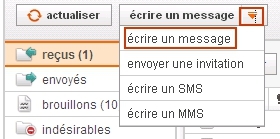 |
Utiliser votre signatureSi vous avez créé votre signature, vous pouvez l'ajouter à la fin de votre texte.
si vous ne modifiez pas ce champ, votre signature par défaut sera alors insérée automatiquement à votre message. |
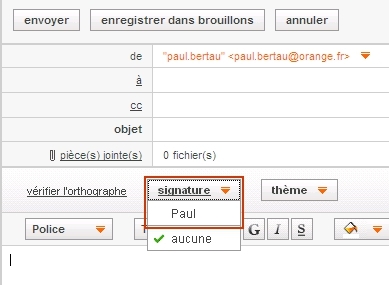 |
Finaliser votre messageUne fois votre message rédigé, vous pouvez l'envoyer.
|
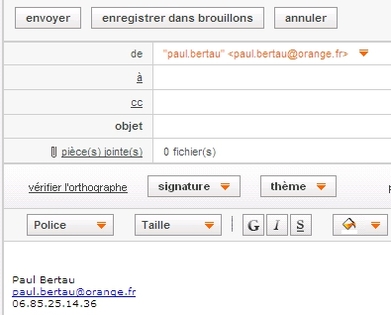 |
Avez-vous trouvé cet article utile ?
Votre avis est traité de façon anonyme, merci de ne pas communiquer de données personnelles (nom, mot de passe, coordonnées bancaires...)
Besoin de contacter le service client ou d'une aide supplémentaire ? Rendez-vous sur "Aide et contact"
Votre avis est traité de façon anonyme, merci de ne pas communiquer de données personnelles (nom, mot de passe, coordonnées bancaires...)
Besoin de contacter le service client ou d'une aide supplémentaire ? Rendez-vous sur "Aide et contact"